Red Hat Enterprise Linux でのインストールの前提条件
Paragon Automationクラスタを正常にインストールして展開するには、複数のクラスタノードに配布ソフトウェアをインストールする制御ホストが必要です。コントロール・ホストに配布ソフトウェアをダウンロードしてから、コントロール・ホストからインストールを実行するインストール・ファイルを作成および構成できます。コントロール・ホスト上のパッケージをダウンロードするには、 インターネット・アクセス が必要です。また、Docker や OS パッチなどの追加のソフトウェアをダウンロードするには、クラスター ノードでインターネットにアクセスできる必要があります。または、クラスターノードがインターネットにアクセスできない場合は、エアギャップのインストール方法を使用できます。
インストール作業の順序を 図 1 に大まかに示しています。
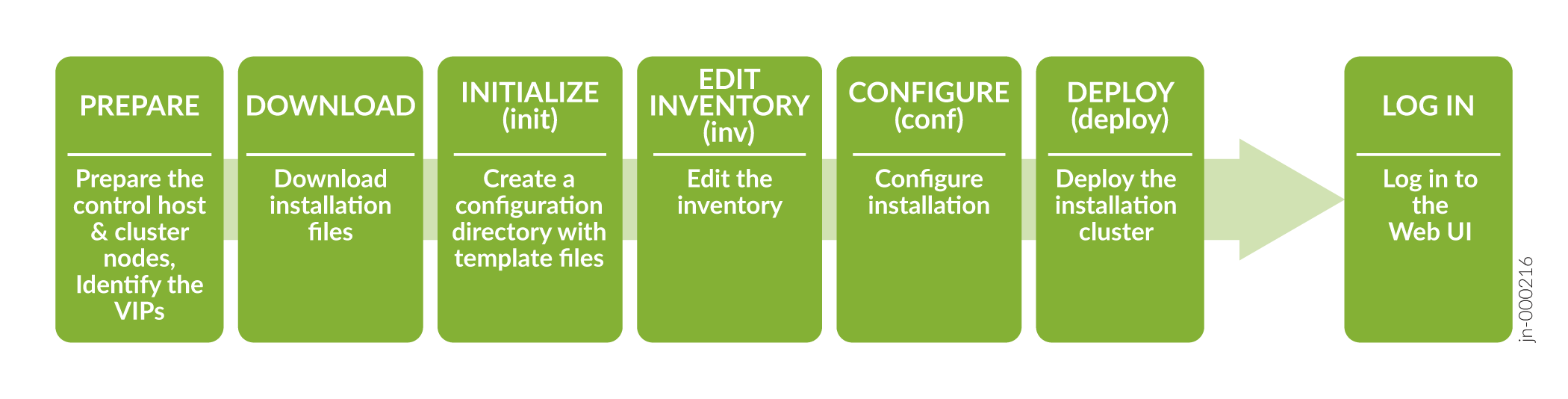 をインストールするための高レベルのプロセスフロー
をインストールするための高レベルのプロセスフロー
配布ソフトウェアをダウンロードしてインストールする前に、このトピックの説明に従って、制御ホストとクラスタ ノードを設定する必要があります。
制御ホストの準備
制御ホストは、Paragon Automationクラスタのインストールとアップグレードをオーケストレーションする専用マシンです。これは、ソフトウェア・インストーラーを実行し、 ホスト機能の制御に示されているようにクラスター・ノードにソフトウェアをインストールする Ansible 操作を実行します。
インストーラー パッケージを Ansible コントロール ホストにダウンロードする必要があります。Paragon Automationのインストールプロセスの一環として、制御ホストはクラスタノードに必要な追加パッケージをインストールします。パッケージには、オプションの OS パッケージ、Docker、および Elasticsearch が含まれます。サードパーティのマイクロサービスを含むすべてのマイクロサービスが、クラスター ノードにダウンロードされます。マイクロサービスは、インストール中にパブリック レジストリにアクセスしません。
制御ホストは、クラスタ ノードとは異なるブロードキャスト ドメインにあってもかまいませんが、制御ホストが SSH を使用してすべてのノードに接続できることを確認する必要があります。
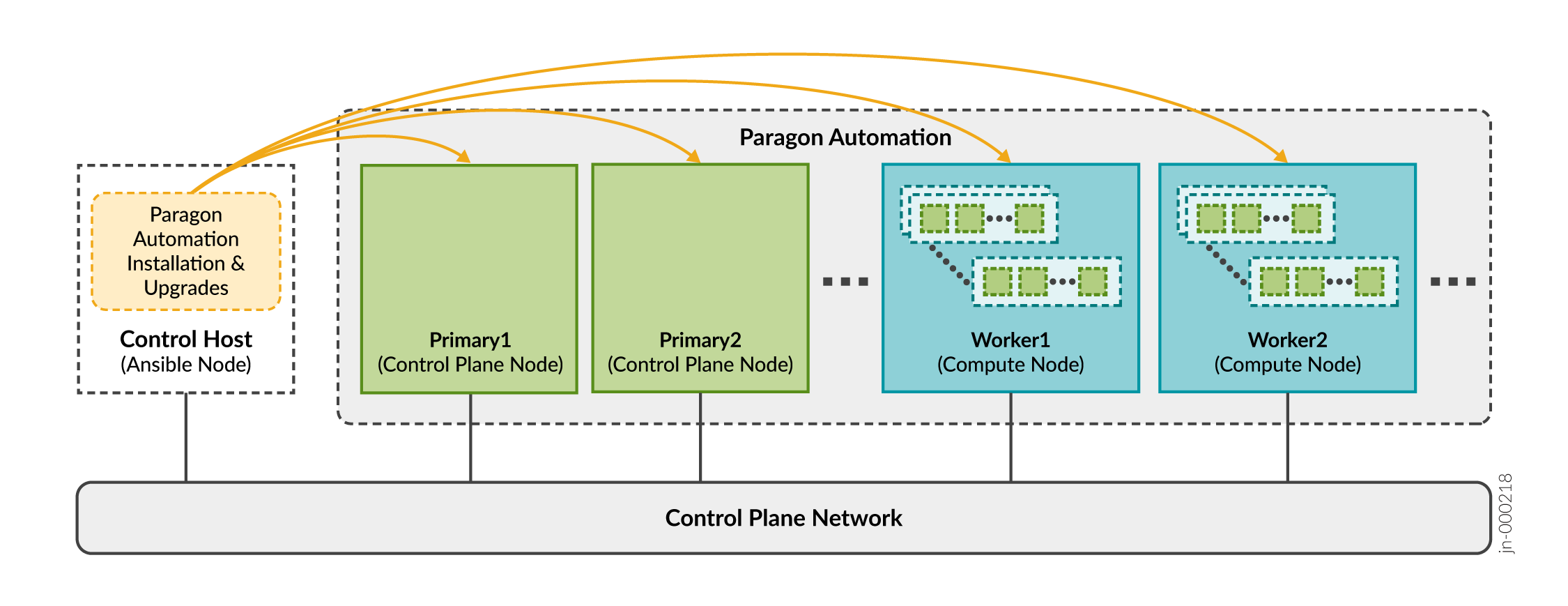
インストールが完了すると、制御ホストはクラスタの機能に何の役割も果たしません。ただし、ソフトウェアまたはコンポーネントを更新したり、クラスターに変更を加えたり、ノードに障害が発生した場合にクラスターを再インストールしたりするには、制御ホストが必要です。また、制御ホストを使用して、設定ファイルをアーカイブすることもできます。インストール後は、コントロールホストを使用可能な状態に保ち、他の用途には使用しないことをお勧めします。
以下の手順で、インストール・プロセス用にコントロール・ホストを準備します。
クラスタノードの準備
プライマリ ノードとワーカー ノードは、まとめて クラスター ノードと呼ばれます。各クラスター ノードには、 図 3 に示すように、少なくとも 1 つの一意の静的 IP アドレスが必要です。ホスト名を設定するときは、小文字のみを使用し、ハイフン(-)またはピリオド(.)以外の特殊文字は使用しないでください。概要のセクションで説明したように、実装にParagon Automationコンポーネント間の通信を提供する別のIPネットワークがある場合、その別のネットワーク内のIPアドレスはクラスタ外に到達可能である必要はありません。ただし、その場合は、2 番目の IP アドレスのセットをワーカー ノードに割り当てる必要があります。これらの IP アドレスにより、クラスター外のデバイスがワーカー ノードに到達し、次の間の通信が可能になります。
- Paragon Automationと管理対象デバイス
- Paragon Automationとネットワーク管理者
すべてのノードを同じブロードキャスト ドメインに配置することをお勧めします。異なるブロードキャスト ドメイン内のクラスター ノードについては、「 負荷分散の構成 」で追加の負荷分散構成を参照してください。
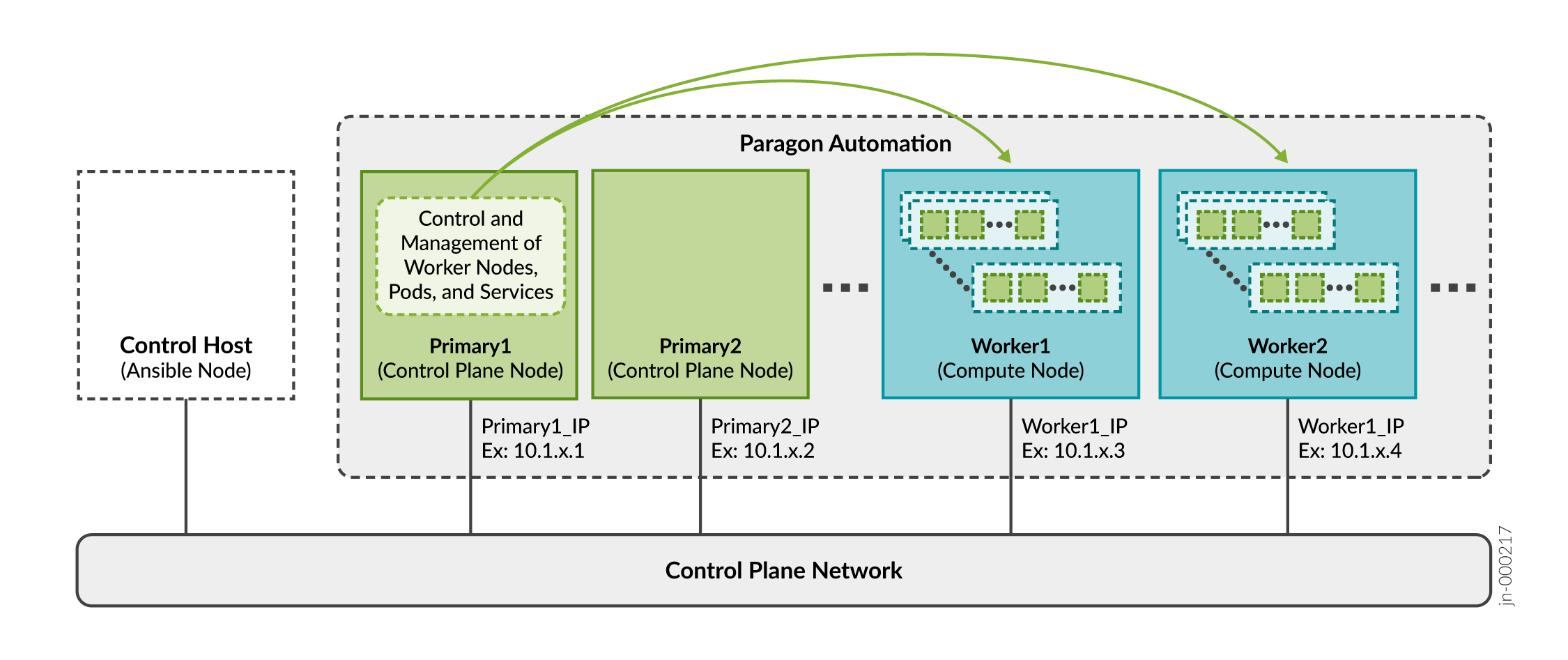
Paragon Automationのシステム要件で説明されているように、マルチノード導入を使用してParagon Automationをインストールできます。
Paragon Automationのインストールプロセス用に、クラスタノードを準備する必要があります。
仮想 IP アドレスに関する考慮事項
ポッドは、Kubernetes で作成および管理されるデプロイ可能なコンピューティングの最小単位です。ポッドには、共有ストレージとネットワーク リソース、およびアプリケーションの実行方法に関する具体的な指示を含む 1 つ以上のコンテナーが含まれます。コンテナーは最も低いレベルの処理であり、コンテナー内でアプリケーションまたはマイクロサービスを実行します。
クラスター内のプライマリ ノードは、特定のポッドとコンテナーをホストするワーカー ノードを決定します。
マイクロサービスを組み合わせてParagon Automationのすべての機能を実装します。これらのマイクロサービスの一部は、エンド ユーザー (管理対象デバイス) と管理者にサービスを提供するため、クラスターの外部からアクセスできるようにする必要があります。たとえば、プロバイダエッジ(PE)ルーターとParagon Automationの間でパス計算要素プロトコル(PCEP)セッションを確立するには、pceserverサービスにアクセスできるようにする必要があります。
これらのサービスは、外部デバイスから到達可能な特定のアドレスを使用して、Kubernetes クラスターの外部に公開する必要があります。サービスは特定の時点で任意のワーカー ノードで実行できるため、外部アドレスとして仮想 IP アドレス (VIP) を使用する必要があります。特定のワーカー・ノードのアドレスを外部アドレスとして使用しないでください。
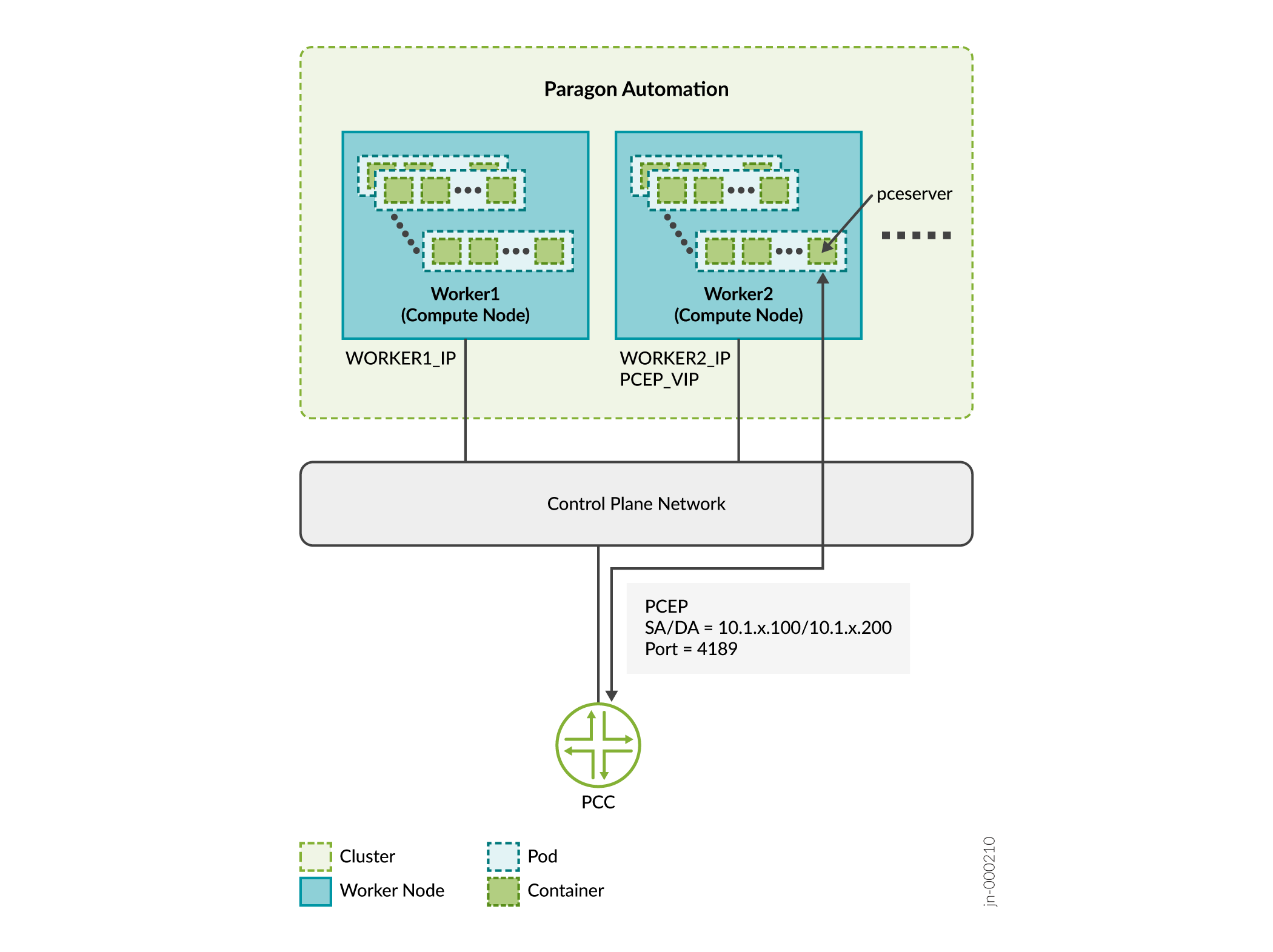
この例では:
-
ワーカー 1 が 10.1.x.3 で、ワーカー 2 が 10.1.x.4 であるとします。
-
サービス IP = PCEP VIP は 10.1.x.200 です
-
PCC_IP は 10.1.x.100 です
Paragon Automationサービスは、クラスタの外部にサービスを公開する方法として、次の2つの方法のいずれかを使用します。
-
ロード バランサー - 各ロード バランサーは特定の IP アドレスに関連付けられ、外部トラフィックをクラスター内の特定のサービスにルーティングします。これは、クラウドへの多くの Kubernetes インストールの既定の方法です。ロード バランサー方式では、サービスごとに複数のプロトコルと複数のポートがサポートされます。各サービスには、独自のロード バランサーと IP アドレスがあります。
Paragon Automationは、MetalLBロードバランサーを使用します。MetalLBは、レイヤー2モードで仮想IPアドレスを管理するか、レイヤー3モードで外部ルーターと対話することで、外部ロードバランサーをシミュレートします。MetalLB は、Kubernetes クラスターに負荷分散インフラストラクチャを提供します。
種類が "LoadBalancer" のサービスは、Kubernetes 負荷分散インフラストラクチャと対話して、外部から到達可能な IP アドレスを割り当てます。一部のサービスでは、外部 IP アドレスを共有できます。
-
Ingress:ingress方式は、プロキシとして動作してトラフィックをクラスタに取り込み、内部サービスルーティングを使用してトラフィックを宛先にルーティングします。内部的には、このメソッドはロード バランサー サービスを使用して自身を世界に公開し、そのプロキシとして機能できるようにします。
Paragon Automationは、以下のイングレスプロキシを使用します。
- 大使
- ンギンクス
クラスターの外部からのデバイスは次のサービスにアクセスする必要があるため、これらのサービスには VIP アドレスが必要です。
| 必須 VIP アドレス | の説明 | ロード バランサー/プロキシ |
|---|---|---|
| イングレスコントローラ |
ウェブ経由でParagon Automation GUIにアクセスするために使用します。 Paragonオートメーションは、コンポーネントとアプリケーションへのアクセスを提供する共通のWebサーバーを提供します。サーバーへのアクセスは、Kubernetesイングレスコントローラーを介して管理されます。 |
大使 メタルLB |
| Paragon Insightsサービス |
syslog、DHCPリレー、JTIなどのInsightsサービスに使用されます。 | メタルLB |
| Paragon Pathfinder PCEサーバー |
ネットワーク内のデバイスとの PCEP セッションを確立するために使用されます。 |
メタルLB |
| SNMPトラップレシーバープロキシ(オプション) |
この機能が必要な場合のみに限り、SNMP トラップ受信プロキシのユーザー。 |
メタルLB |
| インフラストラクチャNginxイングレスコントローラ |
Paragon Pathfinder netflowdサーバーおよびオプションでParagon Pathfinder PCEサーバーのプロキシとして使用されます。 Nginx イングレス コントローラーには、MetalLB ロード バランサー プール内に VIP が必要です。つまり、インストール・プロセス中に、構成ファイルの作成時に含める必要がある LoadBalancer IP アドレス範囲の一部としてこのアドレスを含める必要があります。 |
ンギンクス メタルLB |
| Pathfinder Netflowd |
Paragon Pathfinder netflowdサーバーに使用します。 NetflowdはNginxをプロキシとして使用でき、その場合、独自のVIPアドレスは必要ありません。 |
メタルLB |
| レジストリ (オプション) | プライマリノード上の複数のコンテナレジストリに接続するために使用されます。 |
- |
| PCEPサーバ(オプション) |
MD5 認証の PCE サーバーに使用されます。 |
- |
| cRPD(オプション) |
MD5 認証のために BGP モニタリングプロトコル(BMP)ポッドに接続するために使用します。 |
- |
アンバサダーが使用するポート:
-
HTTP 80(TCP)からHTTPSへのリダイレクト
-
HTTPS 443(TCP)
-
Paragon Planner 7000(TCP)
-
DCS/NETCONF initiated 7804(TCP)
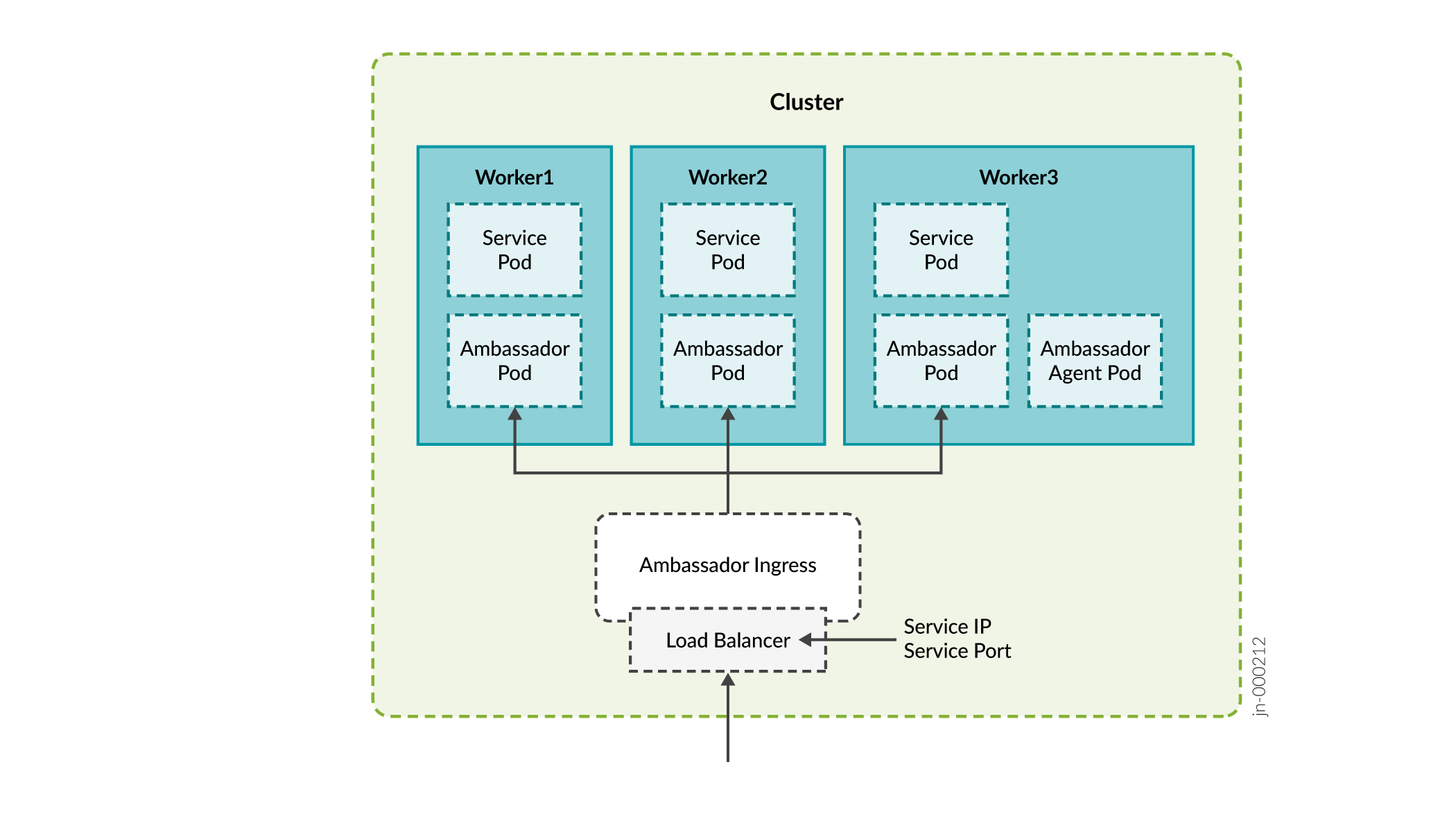
Insights Services、Path Computation Element(PCE)サーバー、SNMPで使用されるポート:
-
インサイトサービス
JTI 4000(UDP)
DHCP(ZTP)67(UDP)
SYSLOG 514(UDP)
SNMP プロキシ 162(UDP)
-
PCE サーバ
PCEP 4189(TCP)
-
SNMP
SNMP トラップ レシーバー 162(UDP)
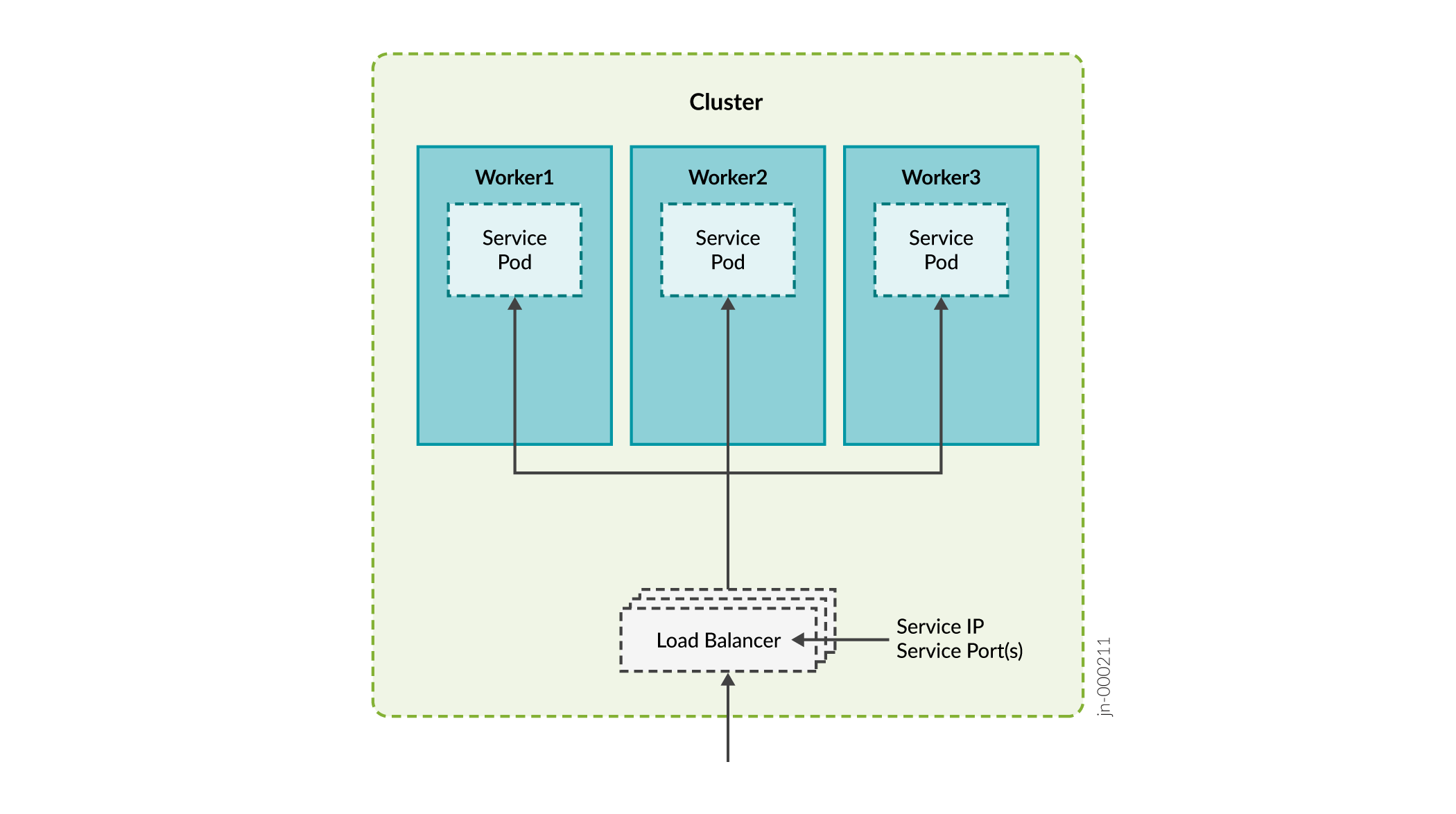 で使用されるポート
で使用されるポート
Nginxコントローラで使用されるポート:
-
NetFlow 9000(UDP)
-
PCEP 4189(TCP)
PCEPにNginxを使用する
インストールプロセス中に、PCEPのイングレスプロキシを有効にするかどうかを尋ねられます。パス計算要素 (PCE) サーバーのプロキシとして None または Nginx-Ingress から選択できます。
プロキシとして [ Nginx-Ingress を選択した場合は、表で説明されている PCE サーバの VIP を設定する 必要はありません 。この場合、インフラストラクチャ Nginx イングレス コントローラーの VIP アドレスも PCE サーバーに使用されます。netflowd プロキシを使用しないことを選択した場合は、インフラストラクチャ Nginx イングレス コントローラーの VIP も netflowd に使用されます。
Nginxを使用する利点は、複数のサービスに単一のIPアドレスを使用できることです。
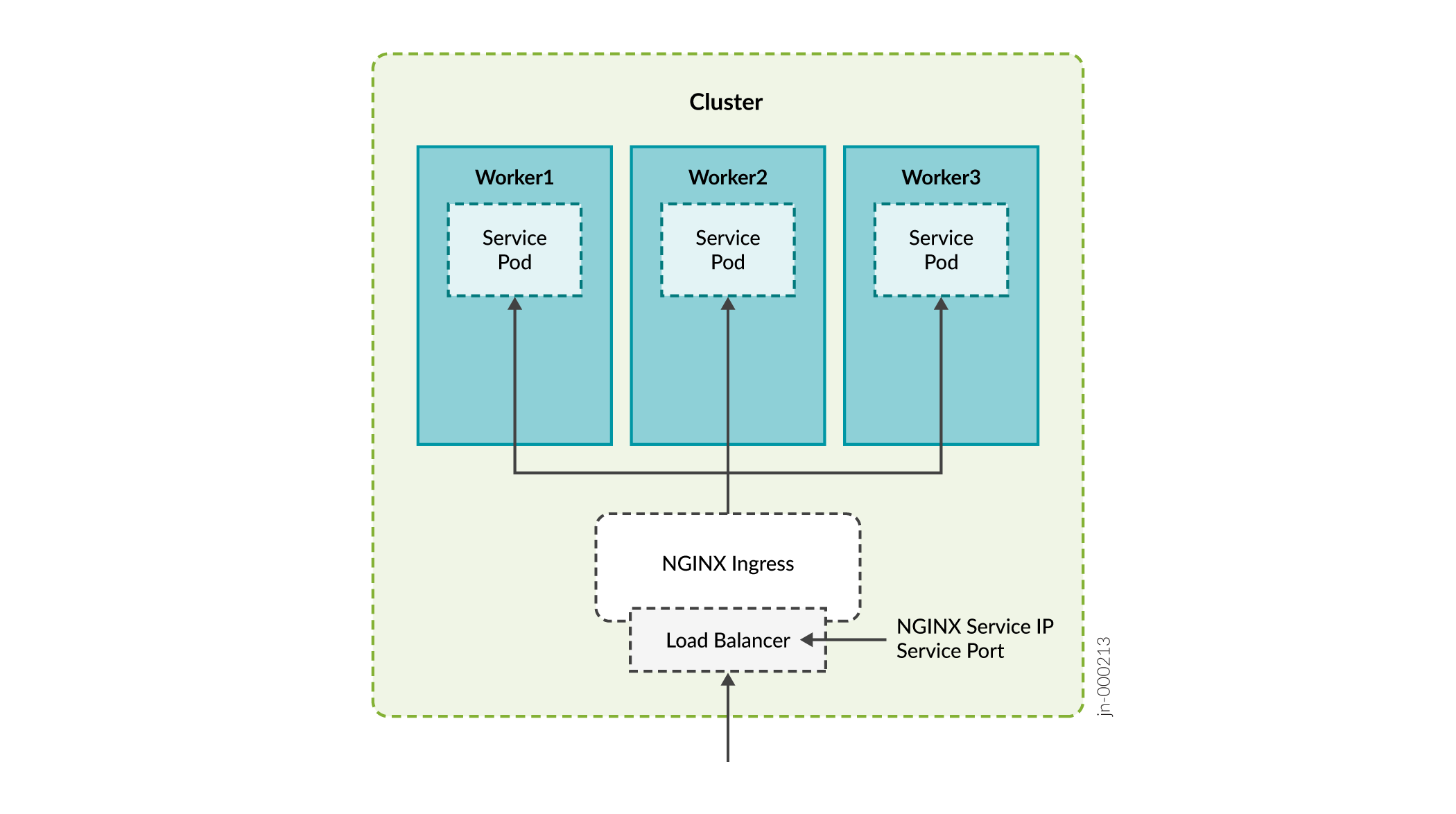
マルチプライマリノード展開におけるレジストリのVIPアドレス
複数のプライマリ ノードを持つセットアップをデプロイし、複数のコンテナー レジストリ (各プライマリ ノードに 1 つ) をデプロイする場合は、クラスター ノードと同じブロードキャスト ドメインに追加の VIP アドレスが必要になります。このアドレスは、各プライマリノードにデプロイされたコンテナレジストリに接続するために使用されます。
インストール ウィザードでは、この IP アドレスをレジストリの仮想 IP アドレスと呼びます。MetalLB ロード バランサーの VIP アドレス プールに、この VIP アドレスを含める ことはできません 。
MD5認証用のVIPアドレス
MD5認証を設定して、ルーターとParagon Pathfinder間のPCEPセッションを保護し、BMPサービスが正しいBGP-LSルーターとピアリングしていることを確認できます。Paragon Automationは、Multusを使用して、ルーターに直接アクセスするためのPCEサーバーとBMPポッドにセカンダリインターフェイスを提供します。クラスター ノードと同じサブネットに次の VIP アドレスが必要です。
-
CIDR 形式の PCE サーバーの VIP アドレス
-
CIDR形式のcRPDのVIPアドレス
MetalLB ロード バランサーの VIP アドレス プールに、これらの VIP アドレスを含める ことはできません 。
MD5 認証を設定する場合は、ルーターで認証キーと仮想 IP アドレスを追加設定する必要があります。また、Paragon Automation UIで認証キーを設定する必要があります。
-
PCE サーバー上の MD5。—ルーターでMD5認証キーを設定し、ルーターでParagon Automation UIとVIPアドレスを設定します。
-
Junos CLI で以下を設定します。
user@pcc# set protocols pcep pce pce-id authentication-key pce-md5-keyuser@pcc# set protocols pcep pce pce-id destination-ipv4-address vip-for-pce -
デバイスの>設定 >
の編集 ページの プロトコル:PCEP セクションの MD5 文字列 フィールドに
MD5 認証キーは 79 文字以下である必要があります。
-
-
cRPD上のMD5:cRPD MD5認証キーを決定し、ルーターでcRPDのキーとVIPアドレスを設定します。
次の方法で MD5 認証キーを決定または設定します。
confコマンドスクリプトを実行し、cRPDでMD5認証を有効にします。config.yml ファイルでcrpd_auth_keyパラメーターを検索します。キーが存在する場合は、cRPD が MD5 に設定されていることを示します。たとえば、crpd_auth_key : northstarなどです。config.ymlファイルにあるキーを使用して(またはキーを編集して)、ルーターに入力できます。config.ymlファイルにMD5認証キーが存在しない場合は、cRPDにログインし、次のいずれかのコマンドを使用して認証キーを設定する必要があります。
set groups extra protocols bgp group name authentication-key crpd-md5-key又は
set protocols bgp group name authentication-key crpd-md5-keyMD5 認証キーは 79 文字以下である必要があります。
cRPDのMD5を有効にするようにルーターを設定します。
user@pcc# set protocols bgp group name neighbor vip-for-crpd authentication-key md5-key
Paragon Automationのインストールプロセスを開始する前に、必要なすべてのVIPアドレスを特定する必要があります。インストールプロセスの一環として、これらのアドレスを入力するように求められます。
ロードバランシングの設定
VIP はデフォルトでレイヤー 2 で管理されます。すべてのクラスタ ノードが同じブロードキャスト ドメイン内にある場合、各 VIP アドレスは一度に 1 つのクラスタ ノードに割り当てられます。レイヤー 2 モードは VIP のフェールオーバーを提供し、実際のロード バランシングは提供しません。クラスタ ノード間の真のロード バランシングの場合、またはノードが異なるブロードキャスト ドメインにある場合は、レイヤー 3 でロード バランシングを設定する必要があります。
VIP アドレスをネットワークにアドバタイズするように BGP ルーターを設定する必要があります。BGP ルーターが ECMP を使用して、異なるホスト間の TCP/IP セッションのバランスを取ることを確認します。BGP ルーターをクラスター ノードに直接接続します。
クラスター ノードで負荷分散を構成するには、 config.yml ファイルを編集します。例えば:
metallb_config:
peers:
- peer-address: 192.x.x.1 ## address of BGP router
peer-asn: 64501 ## autonomous system number of BGP router
my-asn: 64500 ## ASN of cluster
address-pools:
- name: default
protocol: bgp
addresses:
- 10.x.x.0/24
この例では、192.x.x.1のBGPルーターは、10.x.x.0/24プレフィックスを持つVIPアドレスのネットワークの残りの部分への到達可能性をアドバタイズする役割を担っています。クラスターは、この範囲の VIP アドレスを割り当て、アドレスを処理できるクラスター ノードのアドレスをアドバタイズします。
DNS サーバーを構成する (オプション)
メイン Web ゲートウェイには、イングレス コントローラの VIP アドレス、またはイングレス コントローラの VIP アドレスに解決されるドメイン ネーム システム(DNS)サーバで設定されたホスト名を使用してアクセスできます。DNS サーバーを構成する必要があるのは、ホスト名を使用して Web ゲートウェイにアクセスする場合のみです。
ホスト名を A、AAAA、または CNAME レコードとして DNS に追加します。ラボと概念実証 (POC) のセットアップでは、クラスター ノードの /etc/hosts ファイルにホスト名を追加できます。
